روشهای متعددی برای طراحی یک امضا دیجیتالی وجود دارد که سادهترین آنها بهرهمندی از سرویسهایی است که در این زمینه وجود دارد. سایت mylivesignature یکی از قدیمیترین سایتهای موجود در فضای سایبری است که به شیوههای متعددی به شما اجازه میدهد، یک امضا الکترونیک برای خود طراحی کنید. برای این منظور ابتدا به سایت فوق به نشانیwww.mylivesignature.com مراجعه کنید. قابل ذکر است که این سرویس برای کاربردهای عادی به صورت رایگان در اختیار کاربران قرار دارد. روی عبارت Start here کلیک کنید. اینکار باعث میشود به صفحه ساخت امضا یا فونت بروید. همانگونه که در تصویر زیر مشاهده میکنید، به چهار روش امکان ساخت امضا یا فونت وجود دارد.
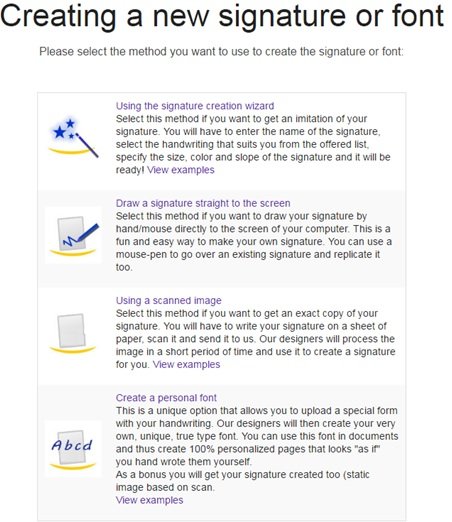
گزینه اول به شما اجازه میدهد، با استفاده از راهنمای از پیش ساخته شده یک امضا دیجیتال ایجاد کنید. گزینه دوم اجازه میدهد، بهطور مستقیم امضا خود را روی صفحه ترسیم کنید. گزینه سوم اجازه میدهد یک تصویر اسکن شده از امضا خود را به صورت آنلاین مورد استفاده قرار دهید و گزینه چهارم اجازه میدهد از یک فونت شخصی که آنرا طراحی میکنید، استفاده کنید. اگر روی اولین گزینه Using the signature creation wizard کلیک کنید به صفحه ساخت امضا دیجیتال وارد میشوید. در فیلد این صفحه باید نام واقعی، نام مستعار یا نام شرکت خود را تعیین کنید.

در مرحله بعد باید نوع و گروه فونت خود را مشخص کنید. برای این منظور تعدادی دکمه در اختیارتان قرار دارند. هر یک از این دکمهها به گروه خاصی از فونتها اشاره دارند. با انتخاب هر یک از این دکمهها به صفحه مربوط به فونت انتخاب شده وارد میشوید.

در این مرحه فونتها در اندازههای مختلفی در اختیارتان قرار دارد. انتخاب هر یک از این اندازهها، در نهایت بزرگی امضا شما را تعیین خواهد کرد.

در گام بعد باید برای امضا خود رنگی را مشخص کنید. اگر در نظر دارید برای امضا خود یک رنگ پسزمینه تعیین کنید، از کادر background color استفاده کنید. در غیر این صورت، تیک گزینه Transparent را فعال کنید تا امضا شما هیچگونه پسزمینهای نداشته باشد. برای مشخص کردن رنگ امضا روی کادر click to change the text color که به رنگ مشکی نشان داده میشود، کلیک کنید تا پنجره انتخاب رنگ ظاهر شود. بعد از انتخاب رنگهای مورد نظر پیشنمایشی از موارد انتخاب شده به شما نشان داده میشود.

در گام بعد باید برای امضا خود یک شیب مشخص کنید. درست به همان شکلی که در دنیای واقعی یک امضا هیچگاه در یک خط صاف قرار نمیگیرد، در دنیای دیجیتال نیز همین قاعده حکمفرما است. از میان گزینههای فوق یکی را انتخاب کرده روی دکمه Next Step کلیک کنید.

در آخرین صفحه کارهایی که انجام دادهاید همراه با امضاء دیجیتالی که طراحی کردهاید به شما نشان داده میشود. با کلیک روی گزینه CLICK HERE TO DOWNLOAD YOUR SIGNATUR امکان ذخیره کردن امضا وجود دارد. همچنین میتوانید امضا خود را با دوستان و اعضا خانواده خود در فیسبوک یا توییتر به اشتراک قرار دهید.

همراه با امضا شما یک شماره شناسه منحصربفرد در اختیار شما قرار میگیرد که پیشنهاد میکنیم این شماره را در مکانی یادداشت کنید.
ماهنامه شبکه را از کجا تهیه کنیم؟
ماهنامه شبکه را میتوانید از کتابخانههای عمومی سراسر کشور و نیز از دکههای روزنامهفروشی تهیه نمائید.
ثبت اشتراک نسخه کاغذی ماهنامه شبکه
ثبت اشتراک نسخه آنلاین
کتاب الکترونیک +Network راهنمای شبکهها
- برای دانلود تنها کتاب کامل ترجمه فارسی +Network اینجا کلیک کنید.
کتاب الکترونیک دوره مقدماتی آموزش پایتون
- اگر قصد یادگیری برنامهنویسی را دارید ولی هیچ پیشزمینهای ندارید اینجا کلیک کنید.



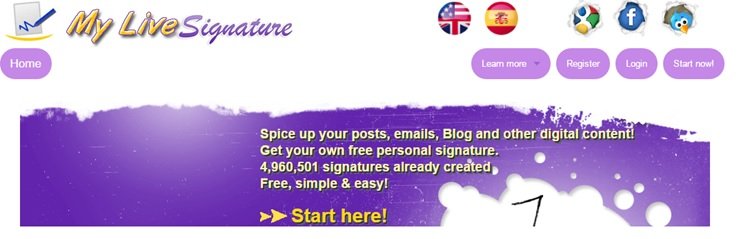
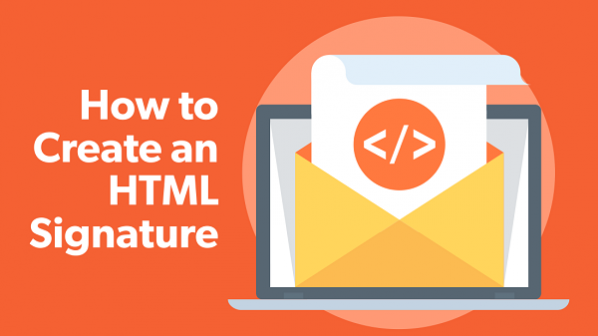
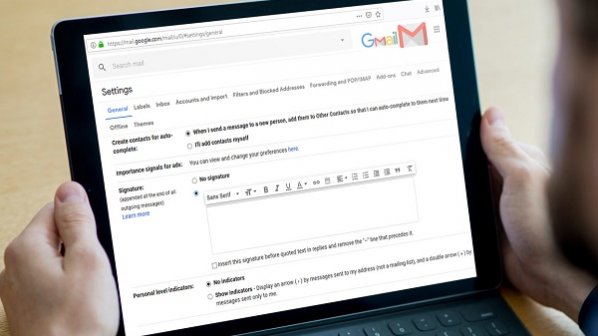




















نظر شما چیست؟